如何设置从U盘启动win7系统|win7系统如何设置U盘启动
发布时间:2018-01-19 14:03:43 浏览数: 小编:kunyi
大家可能不知道,当我们的win7 系统出现故障时,可以通过设置好的U盘来临时启动我们的系统。那么,到底该如何设置U盘启动呢?小编今天就来给大家做一个分享,有兴趣的小伙伴都可以来围观哦。
相关阅读: win7系统使用U盘的时候很卡怎么解决?
一、所需工具
1、4G或更大容量U盘
2、启动U盘:
二、设置U盘启动系统win7 快捷键
1、在电脑上插入制作好的启动U盘,重启电脑时不停按F12、F11、Esc或F7等快捷键,下面是各种品牌主板、台式一体机的u启动热键一览表,根据不同的电脑品牌,选择对应的按键即可调出启动菜单选择界面;
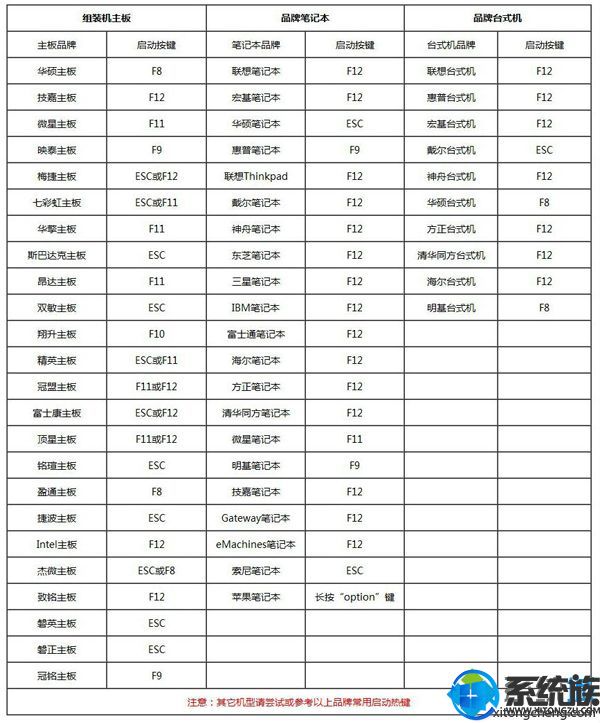
2、弹出启动菜单选择框,KingstonDataTraveler G2 1.00或General UDisk 5.00或USB HDD选项都是U盘启动项,如果是uefi启动U盘,选择带uefi字样的选项,DVD-RAM则是光盘,选择U盘选项后按回车键;

3、从U盘启动进入这个界面,如图所示,选择2或3进入pe系统,这样就启动系统了。
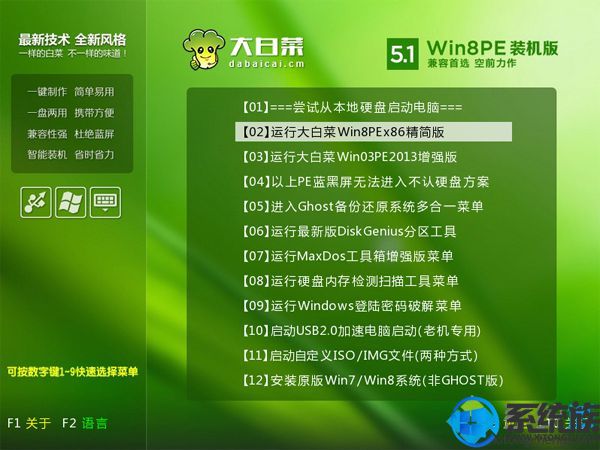
以上的步骤操作起来还是很简单的,大家一定都学会了吧,有需要的朋友不妨动手试试看。
上一篇: win7怎么格式化C盘
下一篇: win7设置显示缩略图的详细步骤


















